Easy Diffusion을 설치한 후 설치 디렉터리(저의 경우 C:\EasyDiffusion)로 들어가 “Start Stable Diffusion UI.cmd” 파일을 더블 클릭합니다. 다음과 같은 화면이 나타나며 Stable Diffusion을 사용할 수 있습니다.
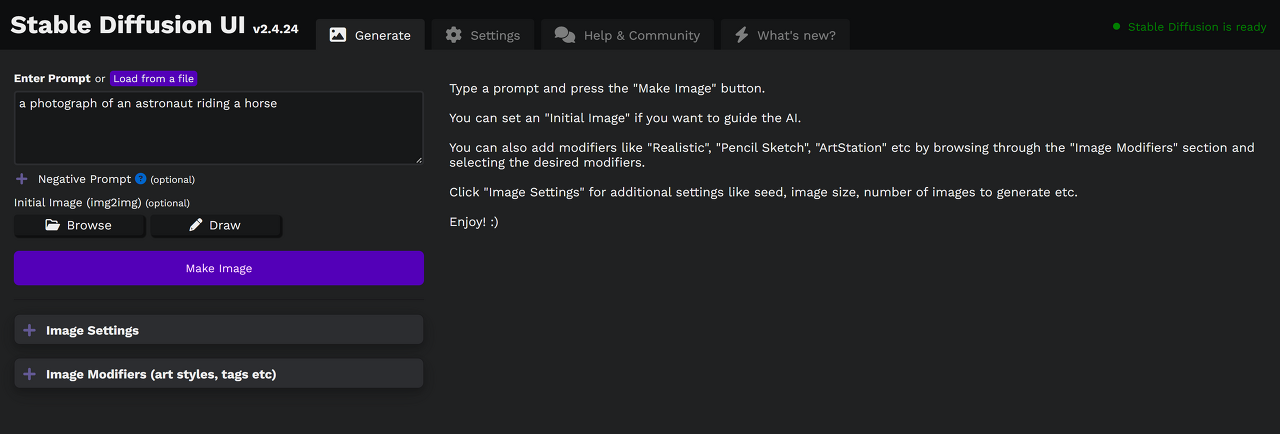
다양한 팁
- 여러 작업을 대기열에 추가할 수 있습니다. 이미지 생성 버튼을 클릭할 때마다 새로운 작업이 추가되며, 현재 실행 중인 작업이 완료되면 다음 대기 작업이 자동으로 실행됩니다.
- 명령 프롬프트에서 여러 줄(Return으로 구분)을 입력하면 각 줄이 별도로 실행됩니다. 예를 들어 세 줄을 입력하면 이와 같이 3개의 대기열이 생성됩니다.

- (얼굴 보정) 또는 (업스케일링)을 사용하여 사진의 품질을 향상시킬 수 있습니다.
- 생성된 사진에 적용(입력으로 사용)하면 해당 사진을 다음 입력 이미지로 사용할 수 있습니다. 이를 사용하여 생성한 이미지를 지속적으로 다듬을 수 있습니다.
- 생성된 이미지와 동일한 비율의 이미지를 사용하는 것이 가장 좋습니다. 예. 생성할 이미지가 512 x 512인 경우 입력 이미지도 1:1 비디오를 사용합니다.
샘플러
Stable Diffusion은 다양한 유형의 샘플러를 제공합니다. 다음은 다양한 샘플러의 효과에 대한 예입니다.

대부분의 샘플러는 결정론적입니다. 즉, 동일한 시드 번호와 설정으로 다시 실행하면 동일한 비디오가 생성됩니다. 이미지에 오류가 있는 경우 추론 단계를 늘리면 도움이 될 수 있지만 대부분의 경우 변경 사항은 미미합니다.
그러나 euler_a, dmp2_a 및 dmppp_2s_a와 같은 조상 샘플러는 결정적이지 않으므로 서로 다른 추론 단계에서 서로 다른 이미지가 생성될 수 있습니다. (단, dpm_adaptive의 경우 스텝 수를 자동으로 결정하는 알고리즘을 사용하므로 사용자의 설정은 무시된다.)
사건은 이 비디오를 누르면 볼 수 있습니다.
(원문: https://github.com/cmdr2/stable-diffusion-ui/wiki/How-to-Use 가공)